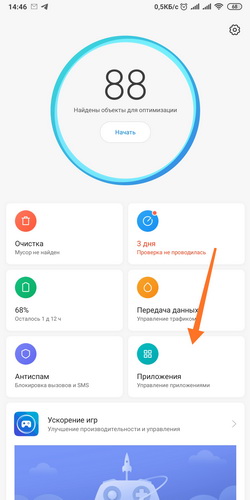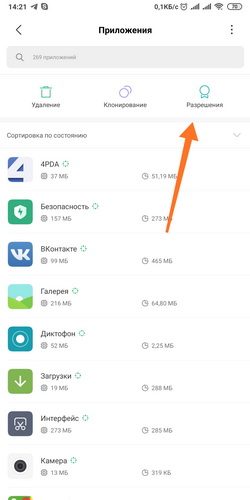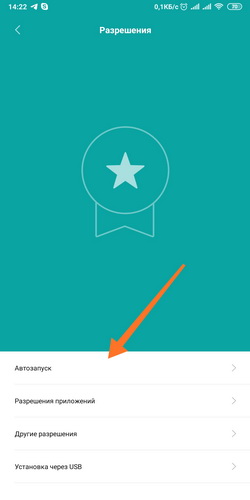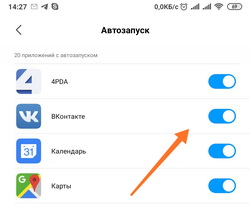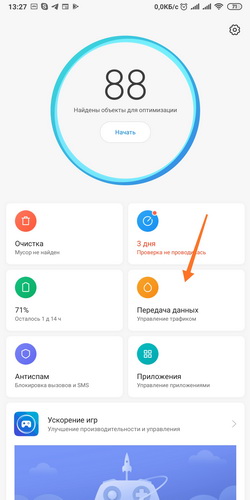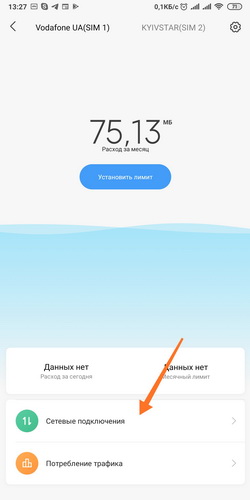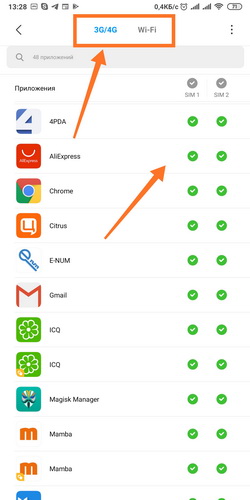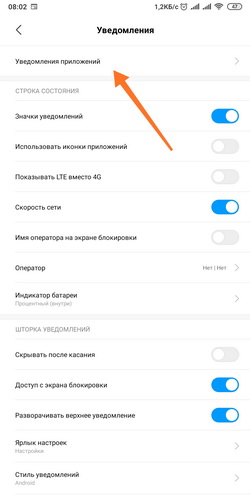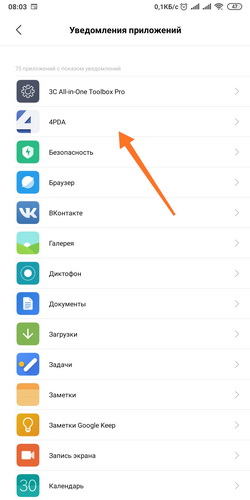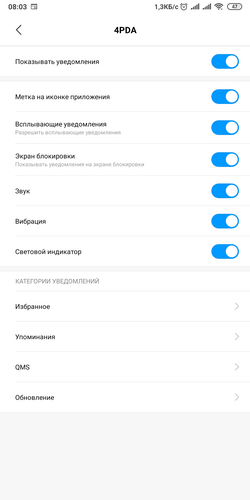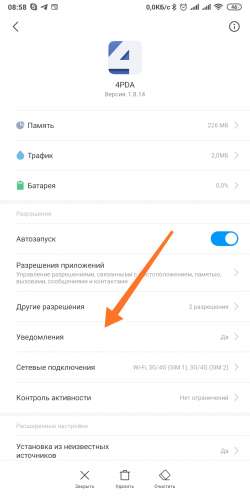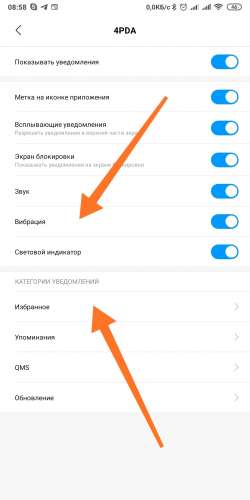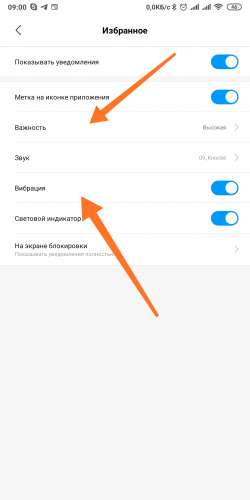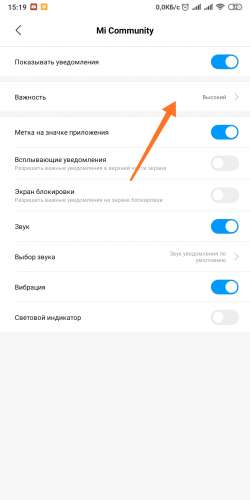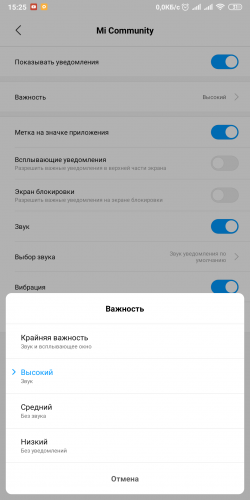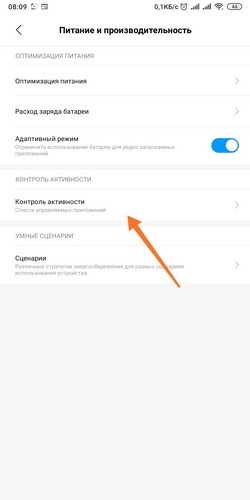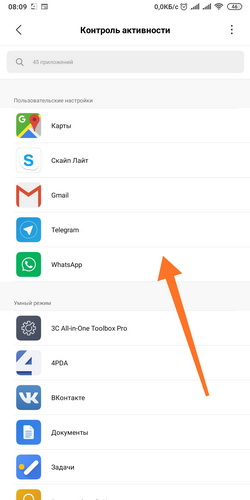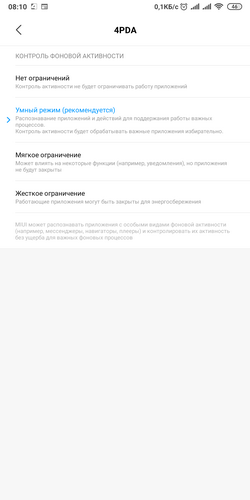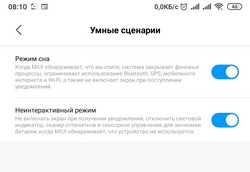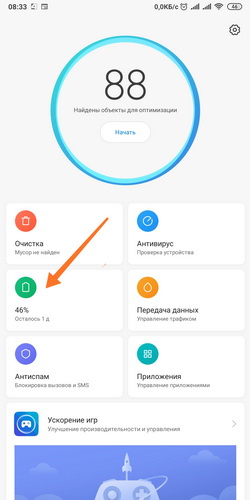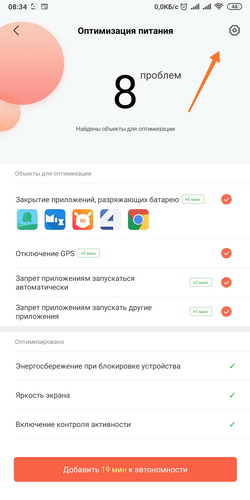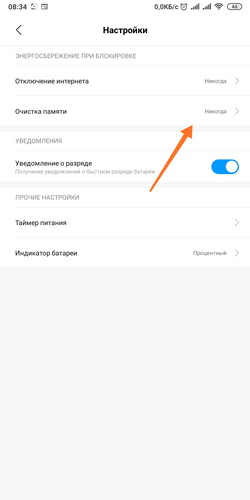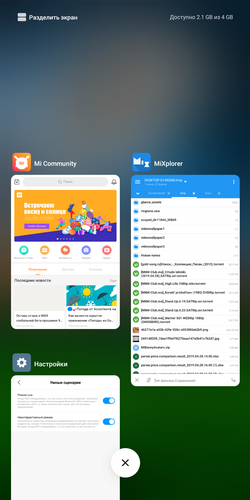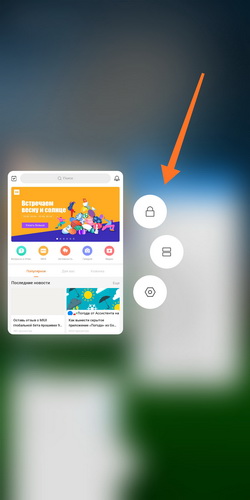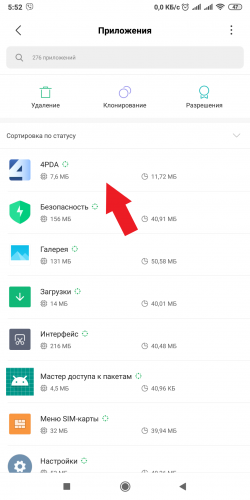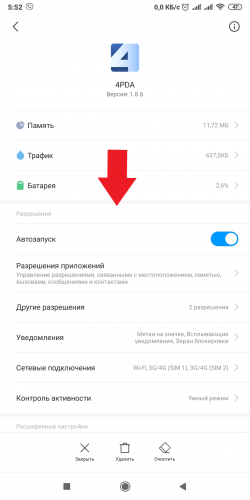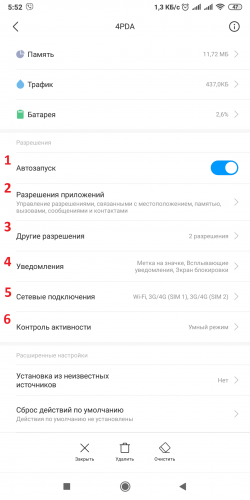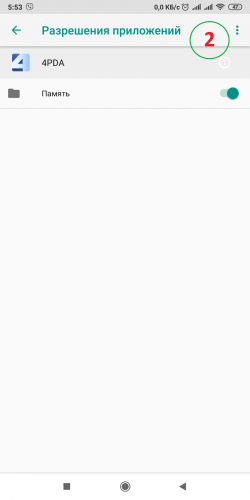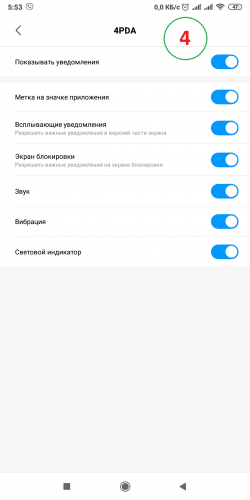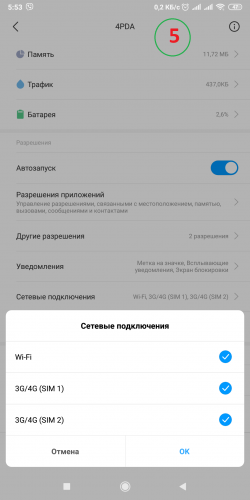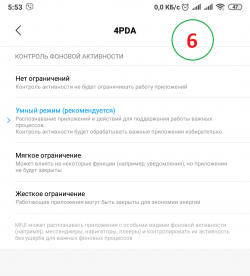Что такое контроль активности на телефоне xiaomi
Как ограничить фоновую активность приложений на Xiaomi (Redmi) и продлить время работы смартфона
При условии, что с батареей Xiaomi (Redmi) всё в порядке и она не требует замены, увеличить срок автономной работы смартфона можно с помощью ограничения работы приложений в фоновом режиме.
Операционная система Android для этого, начиная с версии 6, имеет встроенный механизм, который ориентируясь на активность пользователя и частоту запуска приложения решала, когда возможно ограничить фоновую активность, а когда нет. За счёт этого удавалось увеличить срок работы телефона до 20%.
Хоть смартфоны Xiaomi (Redmi) и работают на Android, на них установлена оболочка MIUI, которая в своём распоряжении имеет собственную систему интеллектуального контроля за работой программ.
С помощью приложения Hidden Settings For MIUI возможно добраться до скрытых механизмов экономии энергии внутри Android.
Ограничиваем фоновую работу приложений на Xiaomi с помощью интеллектуальной системы MIUI
Чтобы добраться до настроек экономии батареи подконтрольных MIUI найдите системное приложение «Безопасность» и запустить его. 
После чего найдите иконку «Аккумулятор» и войдите в раздел, посвящённый экономии энергии. 
Автоматически запустится сканер, который покажет, что можно сделать, чтобы уменьшить расход энергии, нажмите на кнопку «Добавить N минут к автономности». 
После этого станут доступны дополнительные настройки, нам нужна та, которая называется «Контроль активности». 
Перед тем, как заходить в контроль активности нужно посмотреть какие приложения тратят больше энергии, это узнайте в разделе «Рейтинг потребления». 
Вернёмся к контролю, найдите в списке программ ту, которая садит батарею на Xiaomi непомерно. Для примера я использую программу «Кошелёк». 
MIUI предлагает выбрать один из четырёх сценариев ограничения фоновой работы программ:
К сожалению, в прошивках с оболочкой MIUI 9 и 10 исчезла возможность задать один из режимов для всех программ сразу, сейчас нужно для каждой выбирать его отдельно. Поэтому я советовал вам сначала посмотреть на график расхода батареи программой в разделе Рейтинг потребления и лишь потом, заранее зная какой программе нужно ограничить трату энергии, переходить сюда.
Продлеваем срок работы Xiaomi с помощью встроенного в Android механизма ограничения работы программ в фоновом режиме
Для того, чтобы использовать встроенный в Android механизм, нужно установить приложение Hidden Settings For MIUI из магазина Google Play. 
Запустите его, нажмите на иконку «Бутерброд» в левом верхнем углу, появится всплывающее окно, где нас будет интересовать версия Android. 
Теперь выберите вкладку, соответствующую той версии операционной системы, которая установлена на Xiaomi. Найдите пункт «Battery optimization» и войдите в него. 
Это меню Android, скрытое за надстройкой MIUI. Сверху вы видите голубую полосу, которая говорит о том, что в списке находятся те программы, для которых экономия аккумулятора не настроена. 
Выбрав любое из них, вы увидите всплывающее меню, которое предлагает выбрать один из двух вариантов:
Тут всё просто, выбирайте то, что необходимо и нажмите на кнопку «Готово».
Если в списке нет той программы, которая значительно садит батарею, нажмите на галочку, которая расположена на голубой полоске и во всплывающем меню выберите «Все приложения». 
Теперь в списке есть всё, однако, помните, что для некоторых невозможно выбрать экономию, всё-таки возможности Android ограничены в этом аспекте.
[Советы] Настройка уведомлений и работы фоновых приложений (Для всех устройств MIUI)
| Настройка уведомлений и работы фоновых приложений (Для всех устройств на MIUI) |
1.1.1.png (28.87 KB, Downloads: 51)
2019-04-30 17:59:05 Upload
1.1.2.png (25.35 KB, Downloads: 67)
2019-04-29 19:53:00 Upload
1.1.3.png (14.24 KB, Downloads: 81)
2019-04-29 19:53:02 Upload
1.1.4.png (13.57 KB, Downloads: 59)
2019-04-29 19:35:55 Upload
1.2.1-1.png (28.96 KB, Downloads: 69)
2019-04-29 19:14:15 Upload
1.2.2-1.png (18.51 KB, Downloads: 76)
2019-04-29 19:14:16 Upload
1.2.3-1.png (32.12 KB, Downloads: 68)
2019-04-29 19:14:18 Upload
2.1.1.png (24.09 KB, Downloads: 64)
2019-04-30 13:44:04 Upload
2.1.2.png (24.63 KB, Downloads: 51)
2019-04-30 13:44:06 Upload
2.1.3.png (26.56 KB, Downloads: 53)
2019-04-30 13:44:08 Upload
2.2 Начиная с Android 8.0 (Android API 26) для уведомлений были добавлены Категории (каналы).
В зависимости от того, как разработчики приложений реализуют, это могут быть и каналы/категории, и темы, и подписки, и просто настройки.
Но для каждого Канала/Категории нужно проверять настройки уведомлений отдельно!
2.2.1.png (8.64 KB, Downloads: 59)
2019-04-29 14:07:53 Upload
2.2.2.png (9.55 KB, Downloads: 68)
2019-04-29 14:07:54 Upload
2.2.3.png (7.36 KB, Downloads: 53)
2019-04-29 14:07:55 Upload
2.3 Т.к. начиная с 8-го Андроида появились категории, в настройках каждой категории появился такой пункт, как «Важность», который влияет на звук и на всплывающие окна.
2.3.1.png (8 KB, Downloads: 53)
2019-04-29 14:08:25 Upload
2.3.2.png (25.55 KB, Downloads: 59)
2019-04-29 14:08:26 Upload
2.4.2.jpg (13.12 KB, Downloads: 59)
2019-04-30 12:33:34 Upload
Через пункт Важность, так же можно управлять всплывающими уведомлениями/звуком
4.1.1.png (16.54 KB, Downloads: 48)
2019-04-30 13:26:23 Upload
4.1.2.png (22.98 KB, Downloads: 56)
2019-04-30 13:26:25 Upload
4.1.3.png (27.23 KB, Downloads: 80)
2019-04-30 13:26:27 Upload
4.2.2.png (10.99 KB, Downloads: 53)
2019-04-30 13:27:35 Upload
18.12.2019.png (151.11 KB, Downloads: 33)
2019-12-18 20:02:02 Upload
5.1.png (28.89 KB, Downloads: 54)
2019-04-30 13:39:45 Upload
5.2.png (29.22 KB, Downloads: 59)
2019-04-30 13:39:47 Upload
5.3.png (14.72 KB, Downloads: 54)
2019-04-30 13:39:48 Upload
6.1.png (97.69 KB, Downloads: 53)
2019-04-29 14:14:41 Upload
6.2.png (26.9 KB, Downloads: 54)
2019-04-29 14:14:43 Upload
7. Перезагружаемся
8.1.png (33.15 KB, Downloads: 51)
2019-04-29 14:15:15 Upload
8.2.png (28.13 KB, Downloads: 49)
2019-04-29 14:15:17 Upload
8.3.png (29.7 KB, Downloads: 47)
2019-04-29 14:15:19 Upload
8.4.png (15.9 KB, Downloads: 48)
2019-04-29 14:15:20 Upload
8.5.png (23.02 KB, Downloads: 50)
2019-04-29 14:15:22 Upload
8.6.png (27.81 KB, Downloads: 57)
2019-04-29 14:15:24 Upload
8.7.png (32 KB, Downloads: 53)
2019-04-30 12:24:02 Upload
В Viber, WhatsApp, почте и в некоторых других приложениях необходимо дополнительно настроить уведомления, а то они могут быть просто не включены!
Если вы выбрали сторонний звуковой файл для уведомлений, через родной Проводник, а звука нет, выберите его, через любой сторонний файловый менеджер.
Было такое замечено.
Как настроить работу приложений в фоновом режиме на Xiaomi (Redmi)
Прежде всего необходимо разобраться с тем, что такое фоновый режим на Xiaomi (Redmi).
Фоновый режим – абстрактное понятие, которое обозначает работу приложений и системных процессов незаметно для пользователя.
Например, вы запустили приложение и работаете с ним, пусть это будет социальная сеть. Но при этом продолжают работать и другие приложения, например, «телефон», который слушает не придёт ли входящий вызов из сотовой сети, или приложение «сообщения», которые ждут сигнала от оператора о том, что необходимо принять текстовое сообщение и т.д.
Сюда же отправляются приложения, которые вы только что запустили, но потом вернулись на рабочий стол или переключились на другую программу. Они не закрываются, если вы не дали им эту конкретную команду, а уходят на задний план, и работают там некоторое время в экономичном режиме.
На Xiaomi возможно настроить поведение приложений для работы в фоне отдельно для того, чтобы быть уверенным, что не произойдёт незапланированного действия, не сядет внезапно батарея и не потратится интернет-трафик.
Все настройки возможно разделить на следующие пункты:
Я предлагаю рассмотреть каждый из этих пунктов настройки работы в фоне Xiaomi.
Автозапуск
Автозапуск на Xiaomi автоматически запускает приложения после перезагрузки телефона, при обычном использовании Xiaomi я не вижу смысла в этом пункте, потому как приложения должны нормально функционировать и получать уведомления без необходимости помещения себя в автозапуск. Более того, на некоторых смартфонах, при обновлении с MIUI 10 до MIUI 11 происходила ошибка, которая все установленные приложения принудительно помещала в автозапуск, что приводило к нагреву телефона, быстрому разряду аккумулятора и общему торможению работы системы.
Поэтому следует убедиться, что в автозапуске у вас нет никаких программ.
Для этого откройте настройки, найдите пункт «Приложения». 
Теперь выберите «Разрешения». 
И вот мы видим «Автозапуск».
Доступ в интернет в фоновом режиме
Немногие знают, что операционная система Android и оболочка MIUI разделяют режим доступа в интернет для приложений, которые находятся в активном режиме и в фоне. Так, возможно ограничить доступ к интернету для тех программ, которыми вы в данный момент не пользуетесь, что может быть весьма полезно, особенно если у вас нет безлимитного тарифа от сотового оператора.
Для этого запустите системное приложение «Безопасность» на Xiaomi. 
Найдите пункт «Передача данных». 
Выберите «Сетевые подключения». 
Теперь нажмите на «Три точки» и в появившемся меню «Фоновые подключения». 
Отключите доступ для тех программ, которые вы хотите ограничить в интернете, если они не активны в данный момент. 
Это не только сохранит трафик, но и поможет снизить расход батареи и увеличить автономность смартфона.
Не стоит отключать доступ всем программам без разбора, некоторым он необходим для адекватной работы. Если после ограничения доступа вы заметили, что какая-то программа стала работать плохо, или вообще перестала, доступ придётся вернуть.
Уведомления
Уведомления приложений, работающих в фоновом режиме на Xiaomi, также возможно настроить под ваши личные нужды.
Возможно их отключить полностью или частично, в зависимости от потребностей.
В зависимости от приложения вам будут доступны широкие возможности, если это мессенджер, вы сможете выбрать от кого получать уведомления, а от кого не стоит. Или отключить вообще все сообщения, или отключить только вибрацию, но оставить звук, и наоборот.
Экономия энергии
Наверное, одной из главных настроек для фонового режима на Xiaomi – управление энергопотреблением приложения. Мне кажется, что большинство людей беспокоятся именно об автономности телефона и хотят продлить её, ограничив потребление энергии теми программами, которыми пользуются редко и работа которых в фоне не обязательна или не критична.
Для настройки запустите «Безопасность». 
Найдите пункт «Питание и производительность». 
Нас интересует строка «Контроль активности». 
Вы видите список всех установленных программ, нажмите на любую из них и увидите меню с четырьмя параметрами энергопотребления:
Фоновый режим работы приложений и фоновое подключение к интернету в MIUI 11 на Xiaomi (Redmi)
Смартфоны Xiaomi (Redmi) с MIUI 11 работают на операционной системе Android, которая в свою очередь прекрасно справляется с работой приложений в фоновом режиме.
Особенность мобильных устройств в том, что они всегда жёстко ограничены в ресурсах, как в заряде батареи, так и в памяти, вследствие чего программистом пришлось выходить из этой ситуации элегантным, но сложным методом – путём создания специального механизма по контролю за работой приложений в фоновом режиме.
На самом деле программа, работающая в фоне на Xiaomi, не действует, как активная, она находится в полусне, отвечает на внешние раздражители лишь в специальных случаях, предусмотренных автором. Благодаря этому она экономна как к растрате заряда батареи, так и не отвлекает на себя значимую часть мощности процессора.
Но иногда случаются ошибки и приложение в фоне MIUI 11 начинает активно потреблять энергию и жизни из телефона.
Для того, чтобы ограничить работу в фоне, я написал эту статью, надеюсь, она будет для вас полезна. Мы научимся отключить не только фоновую активность, но и фоновую работу с интернетом.
Как управлять фоновой активностью приложений в MIUI 11
Для выставления ограничений нам поможет встроенный центр безопасности в оболочку Xiaomi, запустите его. 
Далее выберите раздел «Батарея». 
В верхнем правом углу нажмите на иконку «Шестерёнка». 
В списке найдите меню «Контроль активности». 
Появится список установленных программ в MIUI 11, выберите одну из них, и вы увидите выбор метода управления работы в фоне. 
По умолчанию для всего выставлен «Умный режим», который неплохо справляется с задачей, но иногда, если приложение работает с ошибкой, или специально написано программистом так, чтобы не засыпать будучи свёрнутой, к ней возможно применить более жёсткий алгоритм сдерживания, такой, как «Мягкое ограничение», а если не поможет, то и «Жёсткое». 
Чтобы гарантированно выгрузить все данные из оперативной памяти, в том же приложении «Безопасность» нажмите на пункт «Ускорение», всё произойдёт автоматически, и вы сразу ощутите, что Xiaomi стало легче дышать и он начал работать быстрее и отзывчивее.
Как ограничить фоновое подключение к интернету в MIUI 11
Теперь разберём метод управления ограничения подключения к интернету, которое может доставить немало неприятностей, если программа начнёт дерзить и идти против вашей воли.
В той же «Безопасности» найдите пункт «Передача данных». 
Далее выбираем «Сетевые подключения». 
В верхнем углу нажмите иконку «Три точки», а затем во всплывающем меню «Фоновые подключения». 
Появится список с названиями процессов и программ, которые имеют доступ к фоновому интернету, напротив каждого вы увидите активный переключатель, это значит, что доступ к сети в MIUI 11 активен. Если его отключить, программа не сможет без вашего ведома в фоне получить доступ к интернету.
Как отключить фоновые приложения на Xiaomi
Выше я описал метод массовой выгрузки всего, что возможно, из памяти и фона.
Но есть метод точечного воздействия, достаточно нажать на кнопку «Меню», либо, если активно управление жестами, сделать свайп от нижнего края экрана к центру и задержать нажатие в течение секунды, появится меню недавно запущенных приложений. 
Достаточно смахнуть миниатюру программы в сторону за пределы экрана, и она будет выгружена из оперативной памяти Xiaomi.